Обзор инструмента восстановления данных Wondershare Recoverit
Большинство пользователей использует свои компьютеры, смартфоны или другие носители информации, чтобы безопасно хранить личные файлы и рабочие документы, а также другие всевозможные данные. К счастью, в данный момент времени, большинство жестких дисков, флэш-накопителей, SD-карт и других запоминающих устройств являются надежными и редко выходят из строя.
Это позволяет нам расслабиться, потому что мы знаем, что наши данные случайно не исчезнут. Это чувство безопасности приводит многих пользователей к выводу о том, что создание резервных копий важных данных осталось в прошлом.
В результате случайного удаления, вирусного заражения, форматирования диска, неправильного использования устройства, или по другим причинам, пользователь может лишиться важной и ценной информации.
Поэтому, когда происходит неприятная ситуация, связанная потерей информации, люди паникуют и спешат найти способы восстановить свои важные файлы. Если с вами произошел подобный инцидент, вам необходим инструмент для восстановления данных с компьютера или внешнего устройства.
Специализированное приложение, выполняющее задачи по восстановлению потерянной информации, в большинстве случаев поможет вам восстановить утерянные данные. Вам необходимо воспользоваться услугами подобной программы как можно раньше, чтобы повысить шансы для восстановления удаленных, отформатированных или потерянных файлов.
Инструмент восстановления данных Recoverit от Wondershare поможет вам восстановить удаленные файлы, фотографии, видео, аудио, электронные письма и множество других вещей, о которых вы, вероятно, даже не подозревали.
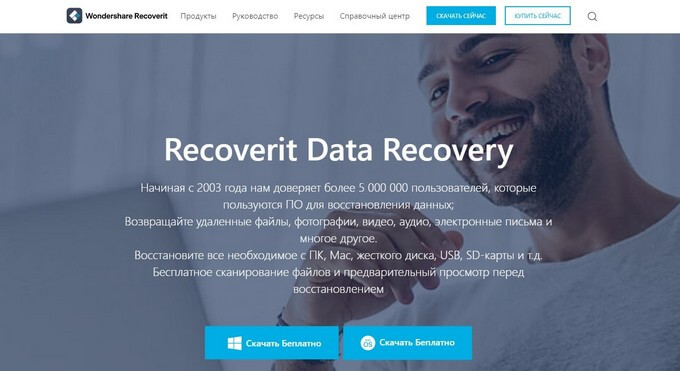
Возможности Wondershare Recoverit
Программа Recoverit (ранее — Wondershare Data Recovery) доступна для операционных систем Windows и macOS. Компания, разработчик данного приложения, утверждает, что это программное обеспечение на 100% безопасно, а также имеет один из самых высоких показателей успешного восстановления данных в отрасли.
Основные возможности программы Recoverit:
- Простой современный интерфейс приложения.
- Поддержка более 1000 типов и форматов файлов для восстановления офисных документов, фотографий, видео, аудио, электронной почты и т. д.
- Функция предварительного просмотра файлов.
- Определение имени или типа восстанавливаемых файлов.
- Восстановление файлов в изначальном месте расположения.
- Три типа сканирования — глубокое, интеллектуальное и быстрое.
- Поддержка файловых систем: NTFS, FAT16, FAT32, exFAT, HFS+, HFSX, APFS, RAW, Raid и т. д.
- Функция восстановления файлов, удаленных с помощью клавиш «Ctrl» + «Del» или удаленных из корзины, а также потерянных файлов с отформатированных или поврежденных разделов с оригинальным именем и структурой дерева диска.
- Функция восстановление потерянного раздела диска и находящихся там данных.
- Сохранение результатов текущего сканирования для восстановления данных позже, без повторного сканирования.
В приложении поддерживаются следующие типы файлов:
- Изображения — JPG, TIFF, TIF, PNG, BMP, GIF, PSD, CRW, CR2, NEF, ORF, RAF, SR2, MRW, DCR, WMF, DNG, ERF, RAW, AI, XCF, DWG, X3F, ARW и т. д.
- Видео — AVI, MOV, MP4, M4V, 3GP, 3G2, WMV, ASF, FLV, SWF, MPG, MPEG, RM, RMVB, MKV, MXF и т. д.
- Аудио — AIF, AIFF, M4A, MP3, WAV, WMA, MID, MIDI, OGG, AAC и т. д.
- Документы — DOC, DOCX, XLS, XLSX, PPT, PPTX, PDF, CWK, HTML, HTM, INDD, EPS, PAGES, KEY, NUMBERS, VSD, ODT, ODP, ODS, ODG, ODF, RTF, PLIST, TAX, MAT и т. д.
- Архивы — ZIP, RAR, SIT, SITX, BZip2, 7z, TAR и т. д.
- Email — PST, DBX, EMLX, EML, MSG, NSF и т. д.
В зависимости от ситуации, вы можете восстанавливать только определенные файлы, используя функцию фильтрации, которая позволит вам выбрать типы файлов, которые вы хотите восстановить.
В приложении Recoverit имеется очень полезная функция — возможность восстановить файлы с неисправного компьютера через загрузочную USB-флешку. Вам нужно будет заранее создать загрузочную флешку, чтобы использовать этот USB-носитель для восстановления потерянной информации с неработающего ПК.
Как использовать Wondershare Recoverit
В программе понятный, пользовательский интерфейс, поэтому восстановление файлов с помощью данного инструмента не будет трудным. В Recoverit Data Recovery поддерживается много языков, в том числе и русский язык, что является огромным плюсом для тех, кто плохо владеет английским.
Обратите внимание на то, что вам следует учитывать следующий момент: время, необходимое для восстановления ваших файлов с помощью Wondershare Recoverit, во многом зависит от размера и количества файлов, которые вы пытаетесь восстановить. Это общая черта всех инструментов, предназначенных для восстановления данных.
Вам потребуется лишь нажать на несколько кнопок, чтобы начать процесс восстановления. Процесс восстановления данных состоит из трех шагов:
- Запуск приложения на ПК.
- Сканирование выбранного диска.
- Предварительный просмотр, а затем восстановление удаленных файлов.
Ознакомьтесь с инструкцией пол работе в программе:
- Загрузите и установите программу Recoverit на свой компьютер, работающий под управлением Windows или Mac, с официального сайта.
- Запустите приложение на своем компьютере.
Чтобы изменить язык интерфейса, нажмите на кнопку с тремя точками, затем в контекстном меню на «Language», а потом щелкните по нужному языку.
- Сразу после запуска программа сканирует и загружает диски компьютера.

- Выберите жесткий диск, внешнее устройство, местоположение или дополнительные параметры восстановления в зависимости от того, что вы хотите восстановить.

- Нажмите кнопку «Начать» и дождитесь, пока программное обеспечение обнаружит сохранившиеся файлы, пригодные для восстановления.
- После завершения сканирования вы сможете перемещаться по папкам, чтобы найти определенные элементы, которые вам необходимо восстановить. Либо вы можете восстановить все, выбрав весь диск и нажав «Восстановить».
Вам также может быть интересно:
- Windows File Recovery — восстановление удаленных данных
- R.saver — программа для восстановления удаленных данных
Прайс на тарифные планы
Wondershare предоставляет вам возможность попробовать Recoverit бесплатно, но имейте в виду, что вы сможете восстановить только до 100 МБ данных. Данные могут быть восстановлены практически с любого устройства хранения, и результаты, скорее всего, вас удовлетворят.
Если вы готовы к покупке премиальных тарифов, ознакомьтесь с ценами на этот продукт. Есть три разных тарифа на выбор для физических лиц.
Базовый тариф — $69.95/год:
- Использование программы на 1 ПК.
- Восстановление более 1000 форматов файлов.
- Восстановление данных с различных устройств.
- Глубокое сканирование и предварительный просмотр файлов.
- Бесплатная техподдержка.
Стандартный тариф — $79.95/год:
- Использование программы на 1 ПК.
- Восстановление более 1000 форматов файлов.
- Восстановление данных с различных устройств.
- Глубокое сканирование и предварительный просмотр файлов.
- Бесплатная техподдержка.
- Набор инструментов для создания загрузочного USB диска для восстановления данных с неработающего ПК.
Расширенный тариф — $89.95/год:
- Использование программы на 2 ПК.
- Восстановление более 1000 форматов файлов.
- Восстановление данных с различных устройств.
- Глубокое сканирование и предварительный просмотр файлов.
- Бесплатная техподдержка.
- Набор инструментов для создания загрузочного USB диска для восстановления данных с неработающего ПК.
- Расширенное восстановление видео, восстановление поврежденных видео, сканирование и объединение фрагментов видео.
Помимо этого, Wondershare также предлагает специальные тарифы для команд, предприятий, студентов и учителей, с которыми вы можете ознакомиться в их официальном магазине.
Выводы статьи
Wondershare Recoverit — один из лучших инструментов для восстановления данных, утерянных в результате ошибочных действий пользователя, вирусной атаки или из-за неисправности оборудования. Инструмент позволяет восстанавливать практически любой формат файла в различных файловых системах. Программа поддерживает восстановление данных для большого количества форматов аудио, видео, изображений, документов и т. п.
Похожие публикации:
- EaseUS Data Recovery Wizard Free — восстановление удаленных файлов
- Безвозвратное удаление файлов в CCleaner
- Autoruns — управление автозагрузкой Windows и программ
- Disk Drill for Windows для восстановления данных
Источник: vellisa.ru
Как восстановить удалённые картинки и фотографии: обзор утилиты Wondershare Recoverit Photo Recovery
Лет двадцать назад случайное удаление важных файлов вызывало панику, переходящую в апатию — восстановление удаленной информации было уделом сервисных центров, о существовании которых мало кто знал, а стоимость их услуг приближалась к половине средней зарплаты по стране. Специальные программы для восстановления тех лет не отличались понятным интерфейсом и для работы требовали загрузочную дискету со средой DOS. Лишь к концу нулевых начали появляться удобные и понятные приложения для восстановления удаленных файлов и отформатированных жестких дисков. С тех пор шутка про «format c:» перестала быть настолько пугающей – каждый домашний пользователь получил возможность повернуть время вспять, вернув на жесткий диск файлы, удаленные даже из Корзины.
Wondershare Recoverit Photo Recovery
Рассмотрим один из таких современных программных пакетов, способных восстановить данные после случайного удаления, форматирования диска и удаления всего раздела. Речь пойдет о Recoverit Photo Recovery от Wondershare — разработчика, который также развивает тулбокс dr.fone для работы с контентом на iOS- и Android-смартфонах.
Wondershare Recoverit Photo Recovery, несмотря на свое название, умеет восстанавливать не только изображения, но также видео- и аудиофайлы.
Программа существует в версиях для Windows и macOS, хотя для пользователей компьютеров Apple восстановление удаленных фото – больной вопрос, о котором мы расскажем чуть позже. Приложение работает даже со старыми операционными системами, такими как Windows XP и Mac OS X 10.6, то есть спасать с его помощью файлы можно даже на очень старых компьютерах. Например, в маленькой фотомастерской, где ПК с обрабатываемыми фотографиями клиентов исправно работает с начала 2000-х.
К чести Wondershare, на этапе установки в Windows приложение не пытается доставить рекламные модули — при включении настраиваемой установки ничего постороннего в списке устанавливаемых пакетов нет.
Интерфейс Recoverit Photo Recovery прост и понятен, хотя и лишен русского языка. Однако приложения Wondershare обычно выполнены настолько лаконично, что перевод практически не требуется. В приложении нет как такового главного меню, при запуске сразу же открывается список логических и физических дисков.

Отметим некоторые ограничения Recoverit Photo Recovery. Версия для macOS не может сразу же восстанавливать контент с системного диска из операционной системы — для этого требуется отключить защиту системных файлов через режим восстановления. Причем по окончании работы программы лучше включить защиту обратно.
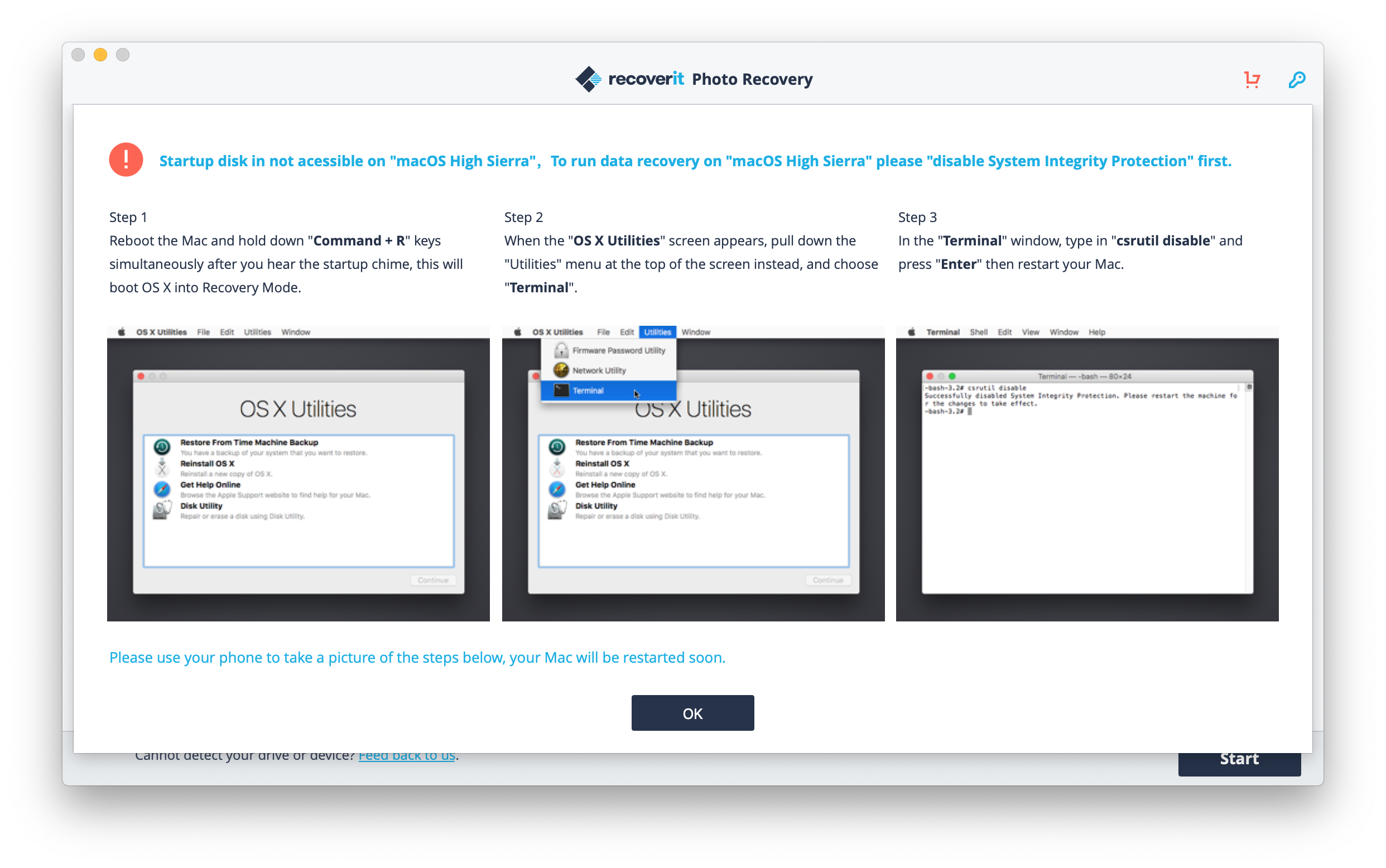
Немного удивляет тарифная политика для Windows- и Mac-версии — стоимость аналогичных версий приложений для разных ОС сильно разнится.

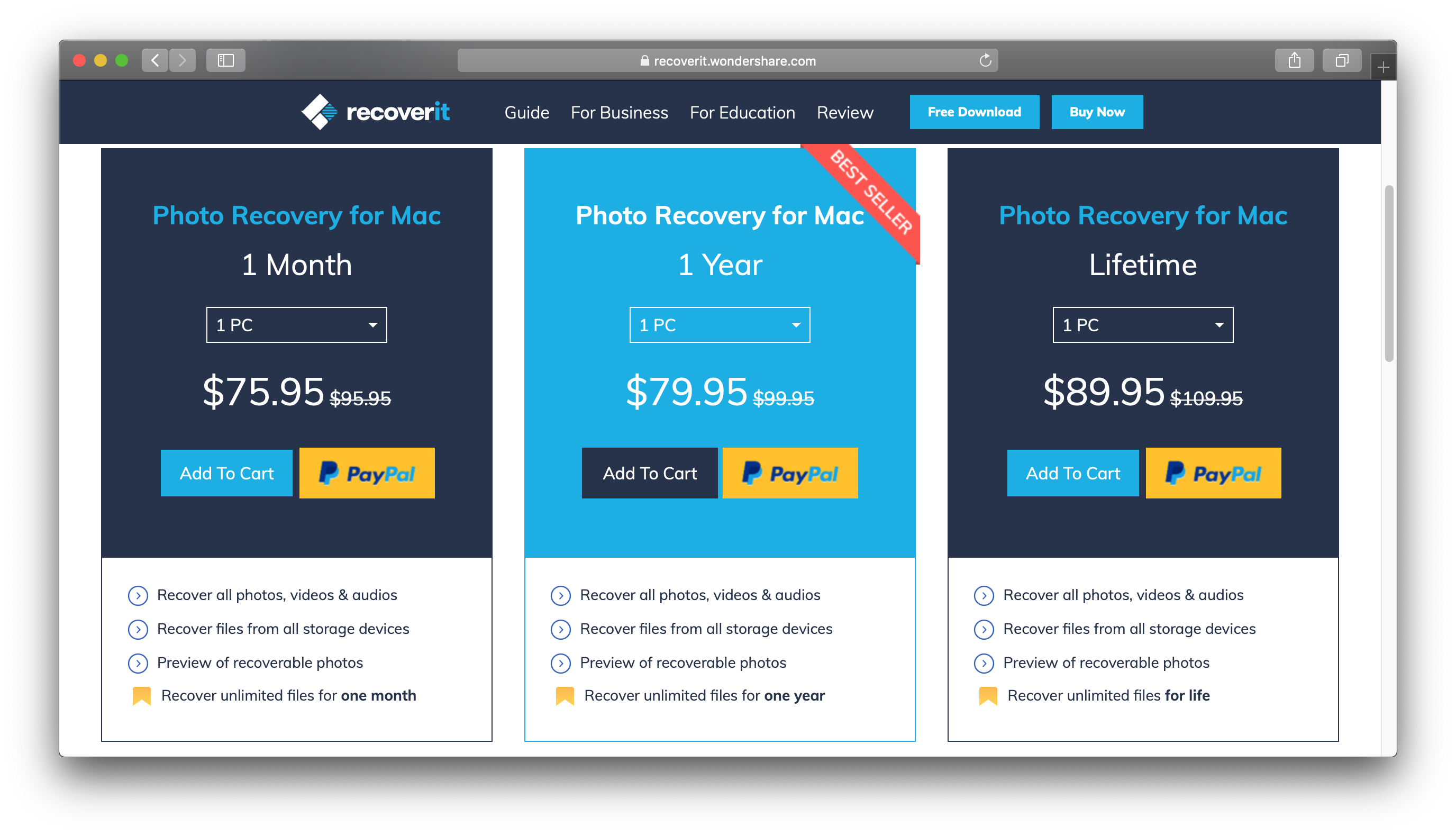
После выбора нужного диска программа сразу же приступает к посекторному сканированию. Recoverit Photo Recovery не смущает неопытного пользователя дополнительными вопросами. С определенной точки зрения это весомый плюс.
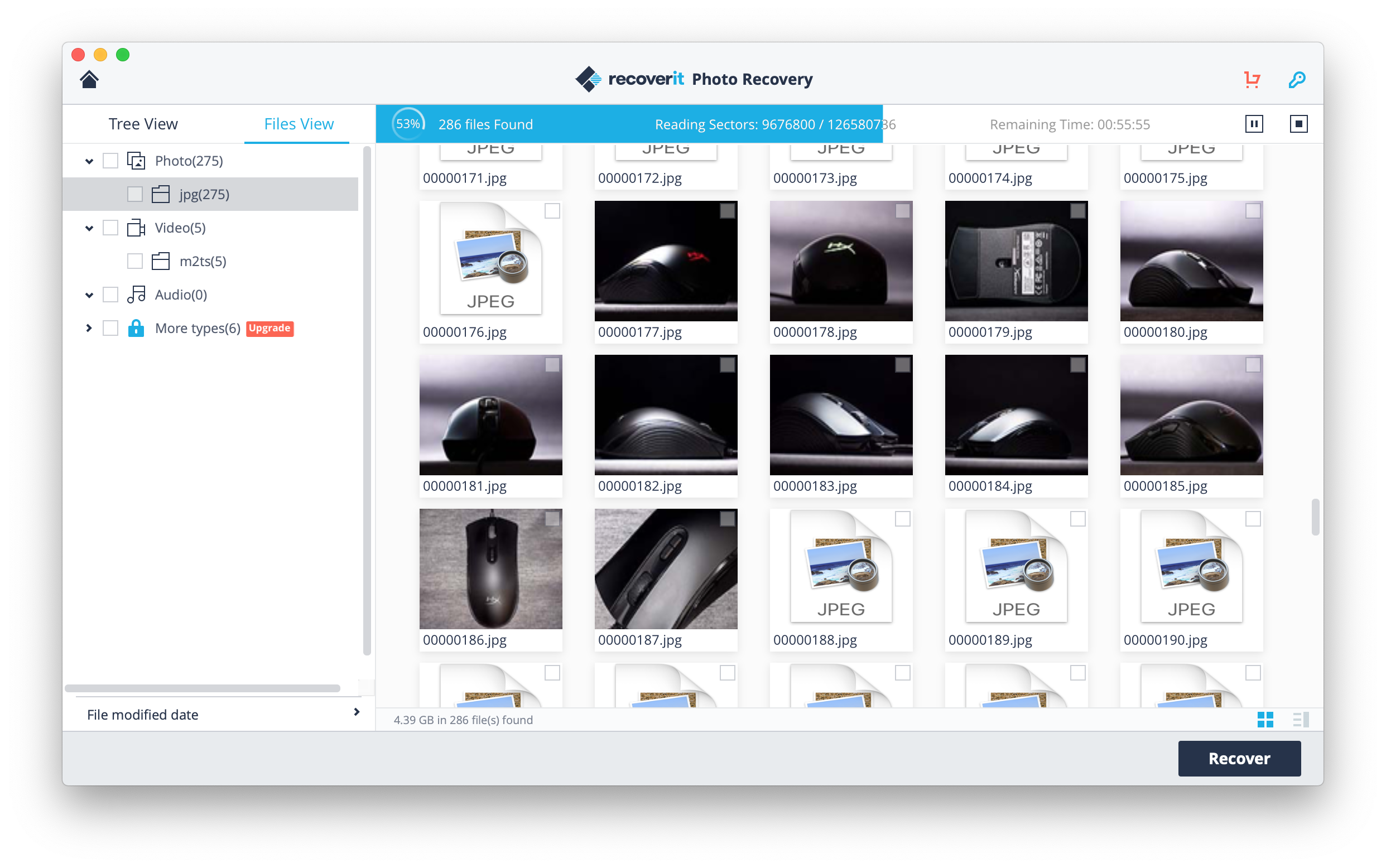
Приложение сканирует весь физический накопитель или логический диск, а не только его свободное место, где хранятся помеченные удаленными файлы. Из-за этого процесс сканирования занимает очень много времени, которое напрямую зависит от объема накопителя и его скорости чтения. Например, на внешний жесткий диск с интерфейсом USB 3.0 с емкостью 500 ГБ ушло порядка 9 часов.
SD-карта на 64 ГБ с заявленной скоростью чтения 95 МБ/с была отсканирована спустя час. К счастью, 3,5-дюймовые диски на 1-2 ТБ сканировались быстрее, но всё равно Recoverit Photo Recovery требовались часы. Если нужно восстановить фото и видео с жесткого диска, а не флешки, то лучшей тактикой будет запуск сканирования на всю ночь или день.
Приложение пытается показывать оставшееся до конца время, но таймер постоянно скачет и не отражает реальной картины. Надежней обращаться к прогресс-бару или счетчику отсканированных секторов.
Если результат поиска не устраивает, Recoverit Photo Recovery предлагает запустить режим глубокого сканирования — активировать «Deep Scan» можно только по окончании обычного сканирования. Трудно сказать, чем отличаются оба алгоритма кроме того, что «Deep Scan» проходит ожидаемо дольше и находит то, что при обычной проверке найти не удалось.
Судя по результатам, «Deep Scan» находит «битые» файлы, часть которых уже перезаписана, тогда как при обычном сканировании для восстановления доступны только неповрежденные данные. Для примера результаты обработки карты с фотоаппарата двумя алгоритмами. По скриншотам видно, что «Deep Scan» нашел давно удаленные файлы DNG, но проигнорировал остальные файлы. При этом часть DNG была битой и нормально открывалась только в превью программы.
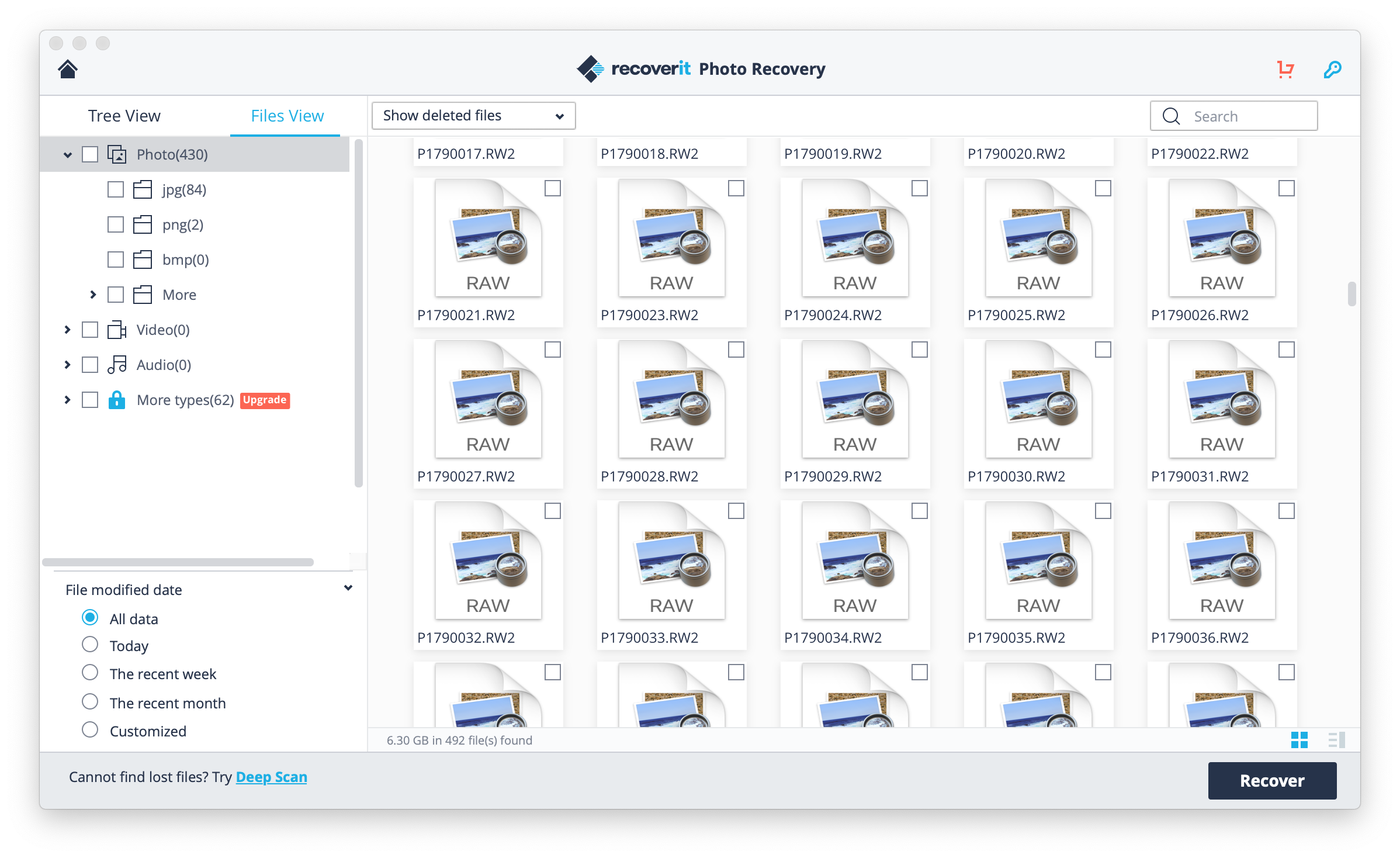
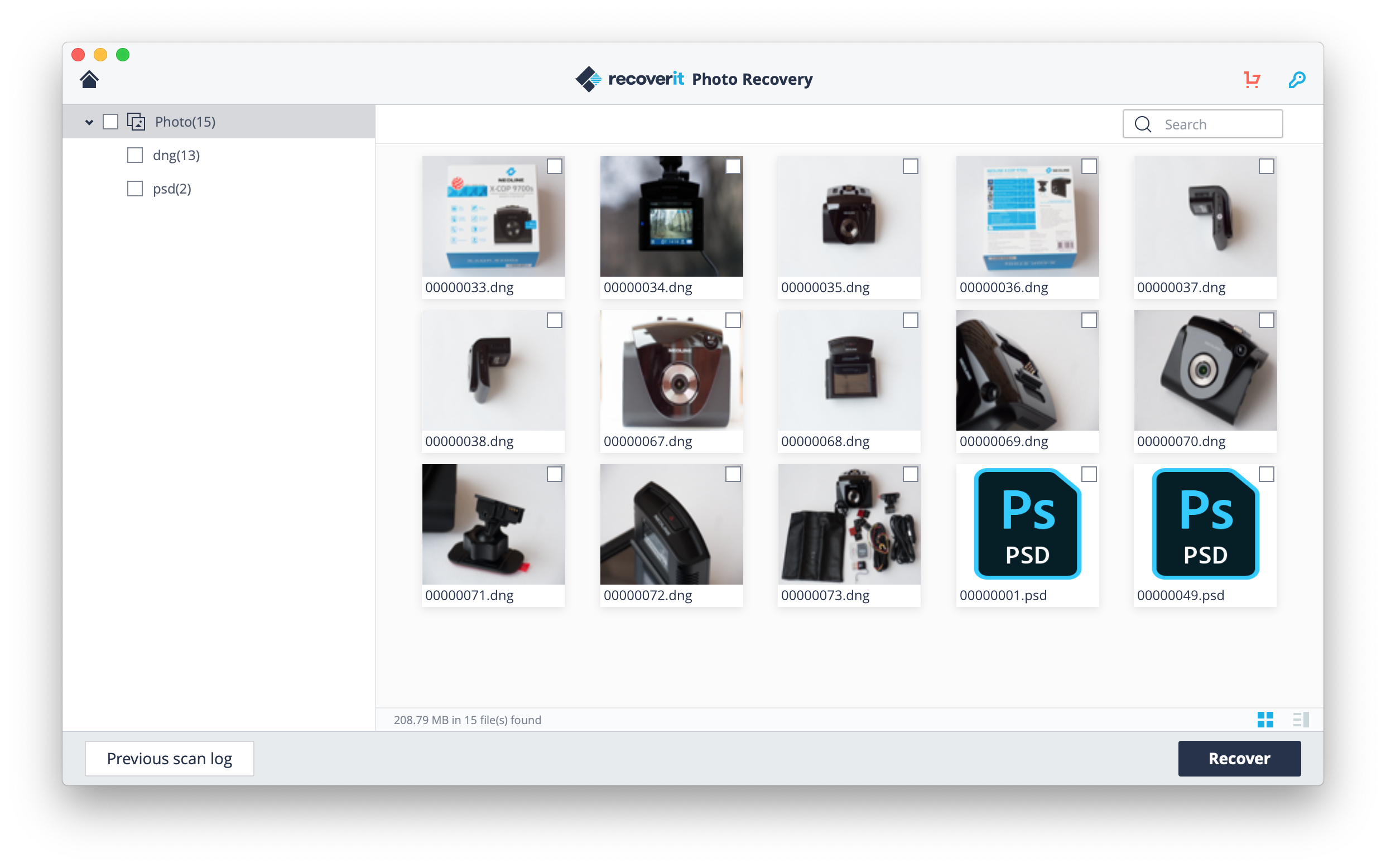
Файлы показываются в окне программы сразу же по мере их обнаружения, поэтому нет необходимости ждать окончания сканирования, если удаленный документ уже найден и готов к восстановлению.
В окне результатов Recoverit Photo Recovery есть два режима просмотра: дерево каталогов, где отображается структура диска, и категоризация файлов по типу контента. Если вы точно помните, где находились удаленные файлы, удобнее будет работать с деревом. Если же содержимое диска было полностью удалено, а поверх него что-то уже записано, лучше переключиться на категоризацию и отлавливать нужные документы там.
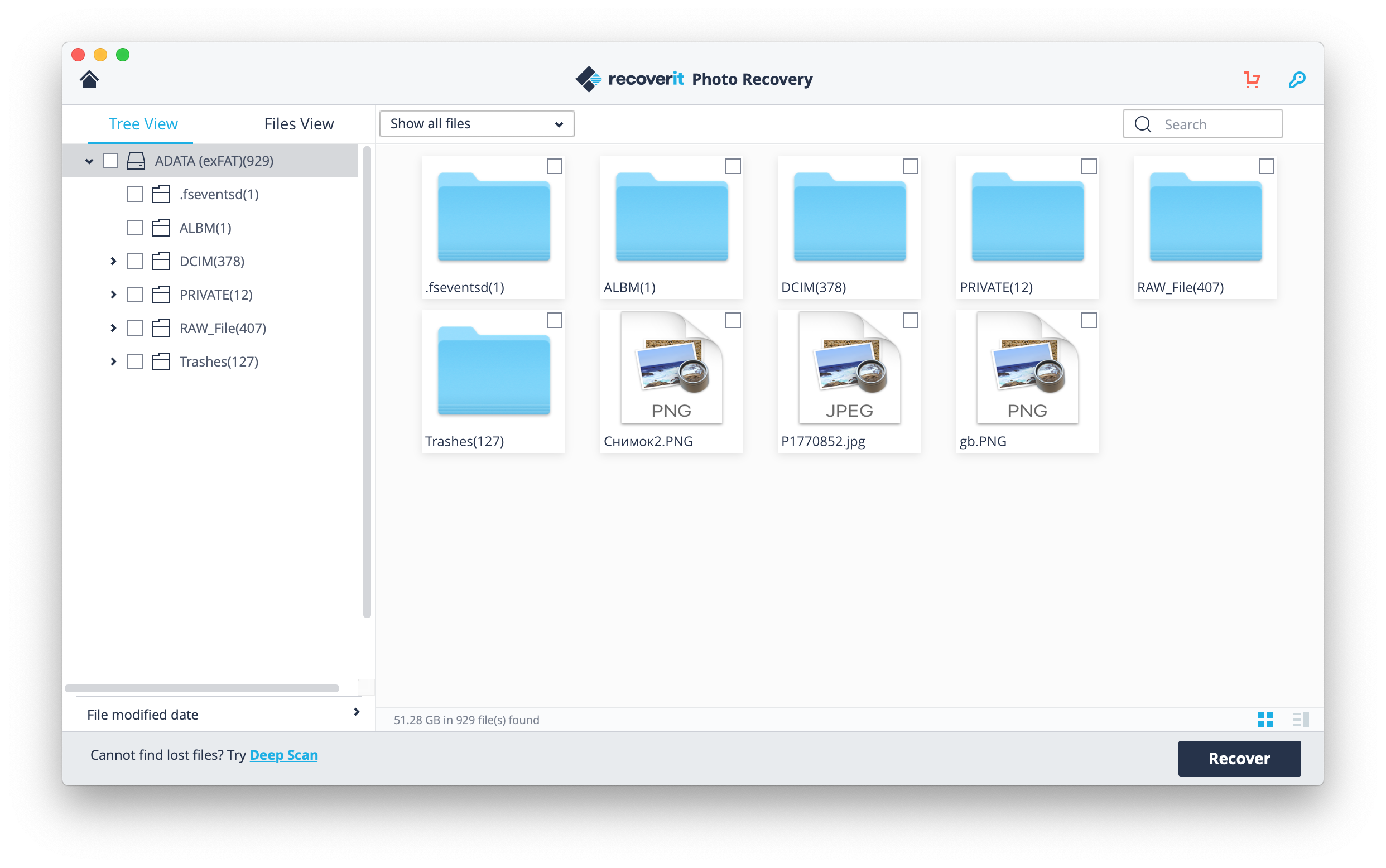

В режиме категоризации Recoverit Photo Recovery делит контент на фото, видео, аудио и другие файлы. Внутри каждой категории идет сортировка по расширению: например, для изображений это bmp, gif, jpg, png, raw-файлы с фотокамер и так далее. Группировка файлов со всего диска в такой вид будет удобна, если нужно достать файлы определенного типа, разбросанные по всему накопителю в разных папках.
После успешного окончания или принудительной остановки сканирования Recoverit Photo Recovery покажет все найденные файлы, среди которых будут как удаленные, так и всё еще присутствующие на диске. Для их разделения можно выбрать режим просмотра как всех файлов, так и только удаленных.
Перед восстановлением можно посмотреть превью файлов, например, фотографий или видео. Превью поможет найти конкретную фотографию на отформатированной флешке с тысячей снимков вместо того, чтобы восстанавливать десятки гигабайт ненужного контента. Для превью действует ограничение на размер файла порядка 5 МБ.
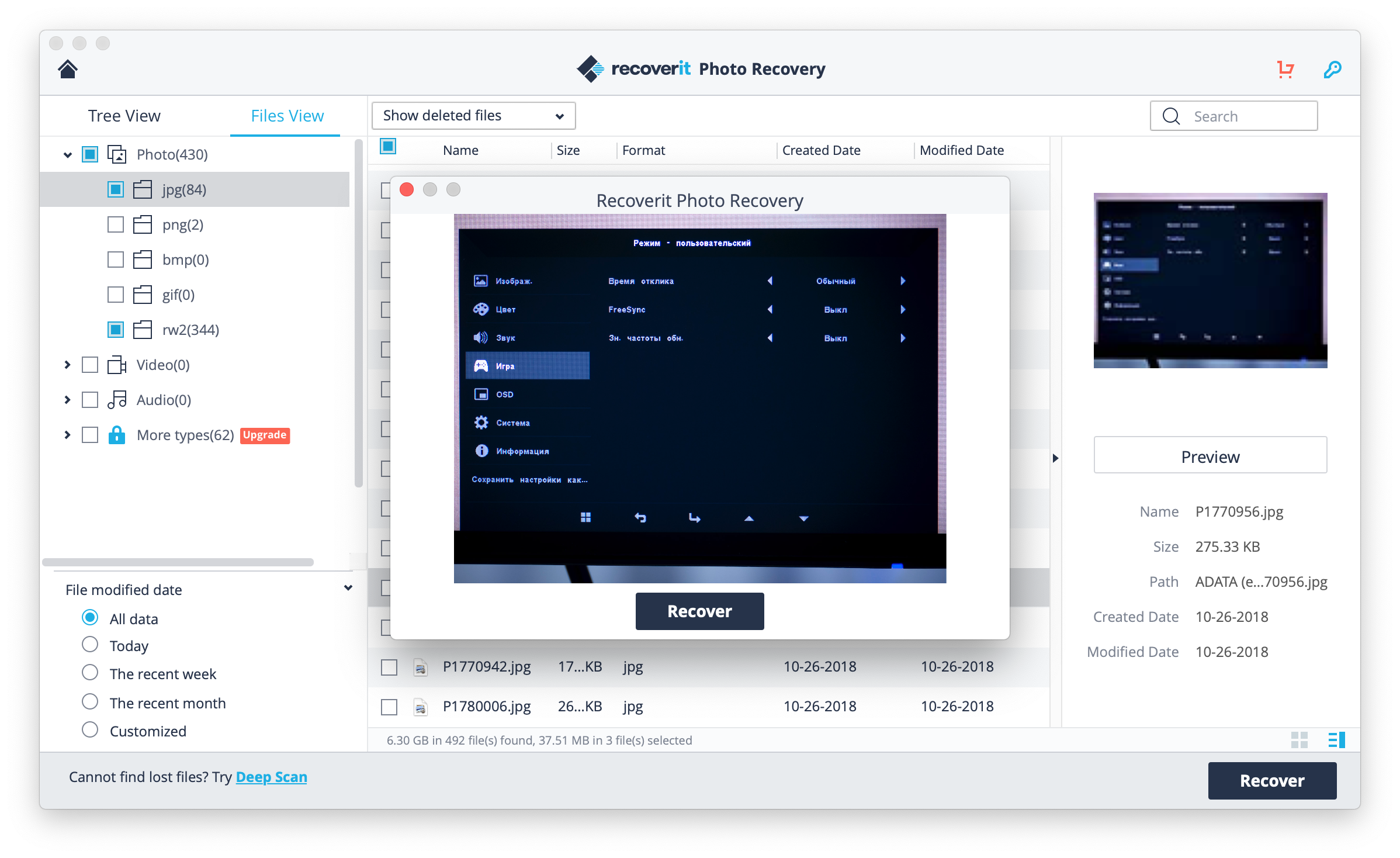
Дополнительно может пригодиться фильтр по дате модификации (удаления) файлов: показ всего контента, либо удаленного сегодня/за неделю/за месяц или за выбранный временной промежуток. Несмотря на внешнюю простоту Recoverit Photo Recovery, функции сортировки и категоризации в приложении очень хороши, без них разбираться в файловых завалах было бы гораздо труднее.

После отметки нужных файлов или папок, можно приступать к восстановлению. В бесплатной версии Recoverit Photo Recovery действует лимит на 10 файлов с фото, видео или музыкой на всё время работы пакета (другие типы файлов — только в платной версии). Такой trial-режим позволит восстановить несколько самых ценных изображений или роликов.
Особенности работы
При попытке восстановлении удаленных данных любой программой, в том числе Wondershare Recoverit Photo Recovery, следует понимать, что если данные в удаленном файле уже повреждены перезаписью, то ни одно приложение не вернет их к жизни. В лучшем случае вы получите «битый» файл, восстановить часть информации из которого сможет только очень опытный специалист. Поэтому, чем раньше после случайного удаления контента или форматирования флешки вы запустите Recoverit Photo Recovery, тем лучше.
Функциональность приложения Wondershare ограничивается лишь посекторным обследованием накопителей на предмет данных и их последующее сохранение в качестве файлов. Recoverit Photo Recovery не чинит поврежденные файлы. Recoverit Photo Recovery не восстанавливает удаленные разделы на внешних носителях. Программа не делает RAW-слепок диска для его последующего изучения. Это простое приложение, позволяющее вернуть случайно удаленные фотографии и другие файлы в пару кликов — плюс для неопытных и минус для продвинутых пользователей.
Приложение работает с традиционными HDD, картами памяти, USB-флешками и любыми подключенными внешними устройствами, распознанными как накопители, включая медиаплееры или цифровые видеокамеры. Поддерживается восстановление и с SSD, но с неизвестной эффективностью. Из-за особенностей твердотельных накопителей SSD высока вероятность, что удаленные файлы будут потеряны безвозвратно, и вернуть их не сможет ни одна специализированная программа.
Проблемы восстановления SSD
Восстанавливать удаленные с HDD, флешки или USB-драйва файлы просто, по крайней мере, если они не были перезаписаны новыми данными. Но восстановление информации с твердотельных накопителей SSD представляет огромную, часто нерешаемую проблему, которой озабочены не только пользователи, но и специалисты по информационной безопасности и даже эксперты-криминалисты. Проблема заключается в принципе работы SSD.
В традиционном жестком диске на магнитных пластинах запись в сектор происходит в один этап: головка просто записывает данные, невзирая на то, что в этом секторе уже могло быть что-то записано. Запись в пустой сектор или перезапись занимают одинаковое время.
С флэш-памятью всё несколько сложнее. Запись в пустую ячейку памяти происходит с огромной скоростью, в разы большей, чем у HDD. Но если в этой ячейке остались данные от удаленного файла, то для ее повторного использования ячейку сперва нужно очистить.
При перезаписи SSD приходится считывать целый блок из множества ячеек в свою кэш-память, перезаписывать поверх «удаленных» файлов новые, и затем переносить обновленный блок из кэша в основную NAND-память. Этот сильно снижает скорость записи SSD. Чтобы избежать такой процедуры, разумно очищать ячейки сразу после удаления файлов, хранящихся в них.
За очистку ячеек после удаления файла отвечает команда TRIM — ее поддерживают все современные твердотельные накопители и операционные системы, начиная с Windows 7 и macOS 10.10. После того, как пользователь удаляет файл привычным образом, а в файловой системе документ помечается, как удаленный, операционная система посылает на контроллер SSD команду TRIM, после чего в фоновом режиме начинается очистка всех ячеек, в которых хранились данные удаленного файла. Для пользователя этот процесс незаметен, он не влияет на дальнейшую скорость работы компьютера. Зато последующая запись новых данных в освободившиеся ячейки пройдет с максимальной скоростью.
Как можно понять, TRIM удаляет любые следы файла с SSD — восстанавливать просто нечего. Пока TRIM не поддерживается при подключении по USB, а также RAID 1 и 5. Если же SSD установлен в настольном компьютере или ноутбуке, с абсолютной вероятностью TRIM активен.
Вывод из всего этого прост: не храните без зеркалирования критически важную информацию, в том числе фотографии, на SSD. В случае ее удаления и отсутствия копий вернуть потерянные файлы вы не сможете.
Источник: www.ixbt.com
Wondershare Recoverit
![]()
Программа для восстановления удаленных и поврежденных файлов
- Windows 10
- Windows 8.1
- Windows 8
- Windows 7
- Windows Vista
- Windows XP
Всего оценок: 3
Тип лицензии:
Демо-версия
Языки: Английский, Русский
Снимки экрана 6






Wondershare Recoverit — программа для восстановления удаленных/поврежденных/утерянных файлов с жестких дисков и других типов накопителей данных. Также программа позволяет восстанавливать исчезнувшие вследствие логических ошибок разделы дисков. Это платное программное обеспечение. Существует ознакомительная версия, позволяющая восстановить 100 Мб данных.
Программа Wondershare Recoverit предназначена для установки на компьютеры под управлением Windows XP, Vista, 7, 8, 8.1 и 10 (32 и 64 бит). Интерфейс приложения имеет перевод на русский язык.
Восстановления данных в Wondershare Recoverit
Программа Wondershare Recoverit обеспечивает пользователя полным набором инструментов для восстановления данных с любых типов накопителей информации — жестких дисков, твердотельных SSD-накопителей, USB-флешек и всех существующих разновидностей SD-карт памяти, использующихся в смартфонах, цифровых аппаратах и прочих устройствах.
Одна из сильных сторон приложения Wondershare Recoverit — способность работать с многочисленными (1000+) форматами файлов — аудио- и видеофайлы, архивы, изображения, файлы-образы дисков, электронные таблицы, текстовые документы и многие другие типы. В программу заложена информация о структуре поддерживаемых ею форматов файлов, что позволяет ей довольно быстро обнаруживать логически поврежденные данные, в т.ч. с разделов/томов, которых более не существует либо с тех, что были отформатированы.
К ключевым функциональным возможностям и особенностям программы Wondershare Recoverit по части восстановления удаленных/поврежденных файлов относятся:
- Возможность указания в качестве объекта для сканирования целого диска или логического тома либо отдельной папки.
- Наличие специальных режимов восстановления данных с рабочего стола, внешних запоминающих устройств и корзины.
- При необходимости снизить нагрузку на процессор и/или накопитель процедуру сканирования можно приостановить. Уже обнаруженные программой данные могут быть восстановлены в режиме паузы.
- Перед операцией восстановления пользователь может предварительно просматривать файлы (изображения, документы и т.д.), если их размер не превышает 30 Мб.
- Возможность фильтрации и сортировки обнаруженных файлов по папкам хранения и типам/форматам, размеру, дате изменения/создания.
- Возможность поиска файлов по имени после завершения сканирования (в т.ч. в при установке паузы).
Восстановление данных с нерабочих компьютеров при помощи Wondershare Recoverit
Это одна из трех специализированных функций программы Wondershare Recoverit. С ее помощью можно восстанавливать данные с нерабочих компьютеров (имеются в виду компьютеры с неработоспособной операционной системой). Для этого пользователю предварительно требуется создать загрузочный носитель (флешку, диск и т.д.) со специальной WinPE-версией Wondershare Recoverit. Это можно сделать прямо из программы — никаких дополнительных утилит использовать не придется.
Функция восстановления данных с поврежденных ПК позволит вернуть «к жизни» операционную систему, переставшую загружаться в виду отсутствия каких-либо системных файлов, или, по крайней мере, скопировать фотографии, документы и другие данные с диска на внешний накопитель.
Расширенное восстановление видео из Wondershare Recoverit
Еще одна специализированная функция программы Wondershare Recoverit. В ее задачу входит восстановление сильно поврежденных видеофайлов, но только определенного формата — MP4, MOV, AVI, M4V, 3GP, 3G2, M4A, ASF, MPEG и FLV. Одна из особенностей данной функции — возможность обнаружения отдельных фрагментов видео с последующим их объединением в единый файл. Даже при сильных повреждениях видеофайлов, когда полное их восстановление уже невозможно, программа поможет восстановить хотя бы некоторую их часть.
Восстановление видеофайлов «по требованию»
Под восстановлению «по требованию» имеется в виду специальная функция программы Wondershare Recoverit, позволяющая восстанавливать имеющиеся в распоряжении пользователя видеофайлы, которые по тем или иным причинам перестали воспроизводиться в проигрывателе. Это могут быть, к примеру, недокачанные видеоролики из интернета либо видеофайлы, поврежденные вследствие возникновения логических ошибок на том носителе, где они хранились.
В особо сложных ситуациях пользователь может воспользоваться опцией восстановления видеофайлов по образцу. Все, что требуется сделать — загрузить в приложение исправное видео того же формата и того же происхождения (т.е. отснятое на тот же телефон), что и поврежденный видеофайл. Используя специализированные алгоритмы восстановления, программа Wondershare Recoverit сможет восстановить хотя бы часть поврежденного видео.
Источник: www.softsalad.ru
Программа Wondershare Recoverit — Восстановит потерянное
Утилита Wondershare Recoverit представляет собой мощное и эффективное средство для восстановления данных, удалённых случайно или в результате действия вируса, потерянных из-за форматирования или повреждения диска. Программа работает с жёсткими дисками и SSD, внешними накопителями, USB-флешками, телефонами, картами памяти и другими видами носителей. Требования к аппаратной части компьютера минимальные, сканирование и восстановление быстрое, эффективность высокая.
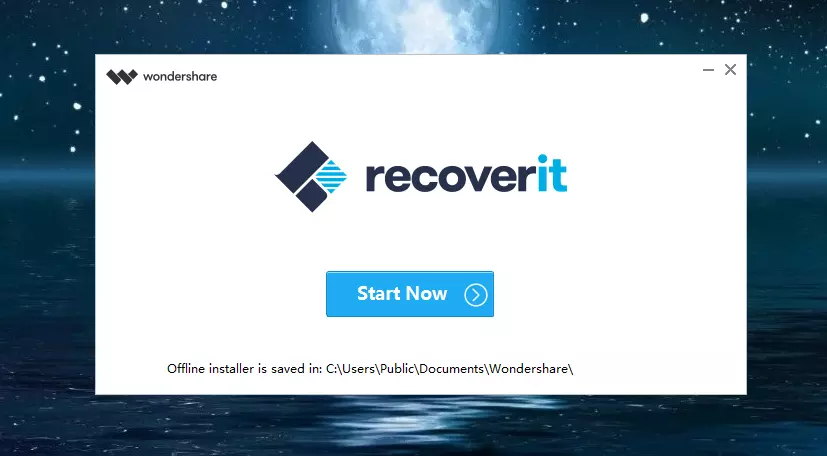
Системные требования
Пользоваться утилитой могут даже владельцы не слишком современных офисных ПК. Требования к запуску Recoverit невысокие:
- процессор с частотой выше 300 МГц;
- оперативная память от 128 МБ;
- операционная система Windows XP и более современная (32 или 64 бит).
Есть программа, предназначенная для MacOS X, работающая с версиями 10.8 и выше. Владельцы смартфонов на ОС Android могут скачать специальную модификацию утилиты – ReiBoot.

Возможности программы
Функциональность программы для восстановления потерянной и удалённой информации включает:
- Возможность восстановить практически любые файлы. Утилита поддерживает разные виды изображений – от JPG и BMP до RAW и PSD. Есть поддержка видеофайлов, включая MOV, AVI, MP4, 3GP и MKV. Поддерживается большинство форматов аудио, документов и архивов.
- Восстановление электронных писем (в том числе EML, EMLX и PST) при установленной на ПК программе Outlook Express, Mozilla Thunderbird или Live Mail.
- Практически стопроцентная гарантия возврата информации, если прошло немного времени с момента удаления.
- Возможность восстановить информацию, которая стёрлась из-за действий пользователя, сбоев операционной системы (только MacOS или Windows), вирусов, ошибок на диске и других проблем.
- Работа с дисками SSD или HDD компьютера и ноутбука, целых или повреждённых, внешних устройств, карт SD, фото- и видеокамер, mp3- и mp4-плеера, планшета и смартфона.
Принцип действия утилиты Wondershare Recoverit Data Recovery Free напоминает работу аналогичных программ других компаний. Однако, в отличие от большинства конкурентов, это средство предлагает пользователям комплексные решения. В том числе фильтрацию восстанавливаемых файлов по размеру, имени и дате, извлечение данных, удалённых с помощью «Корзины» Windows. А единственным серьёзным недостатком приложения можно назвать отсутствие поддержки русского языка.
Особенности обновления
27 мая 2019 года появилось последнее обновление утилиты – 8.0.0.23. Среди отличий новых версий от устаревшего программного обеспечения Recoverit 7.0 стоит отметить:
- Устранение целого ряда ошибок и недостатков, включая неудобный интерфейс, из-за которого пользователям было сложнее выбрать вариант восстановления. Новая версия экономит время за счёт более понятного расположения разделов и дисков.
- Возможность выбрать точное расположение утерянной информации – конкретную папку, корзину или весь компьютер целиком.
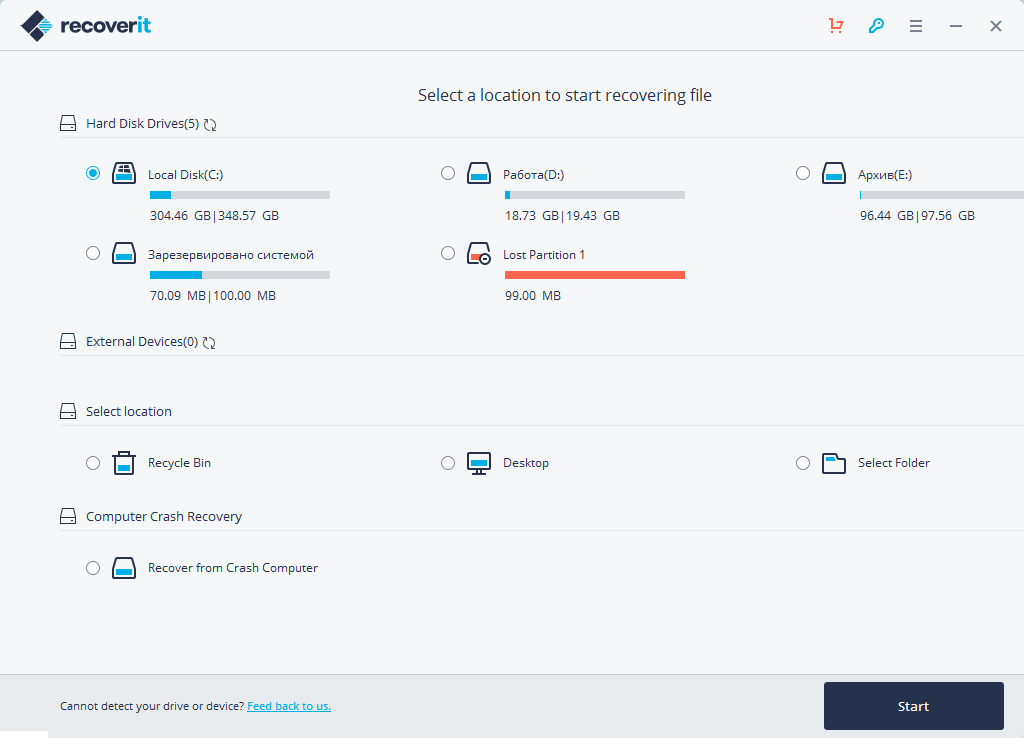
- Возможность восстановления удалённых файлов даже с тех носителей, которые не распознаются компьютером, включая повреждённые диски, разделы и внешние накопители.
- Более эффективный и удобный инструмент для предварительного просмотра восстанавливаемых документов, фото и изображений. Файлы просматриваются чётче.
Информация может одновременно восстанавливаться в новой версии Recoverit с более чем 10 накопителей. А среди поддерживаемых устройств появились ещё и экшн-камеры типа GoPro и устройства для съёмки, устанавливаемые на квадрокоптерах.
Работа с утилитой
Процесс восстановления информации с помощью Recoverit требует от пользователя выполнения таких несложных действий:
- Выбрать диск, папку или накопитель, на котором предположительно находится информация.
- Дождаться результатов сканирования указанного раздела или устройства.
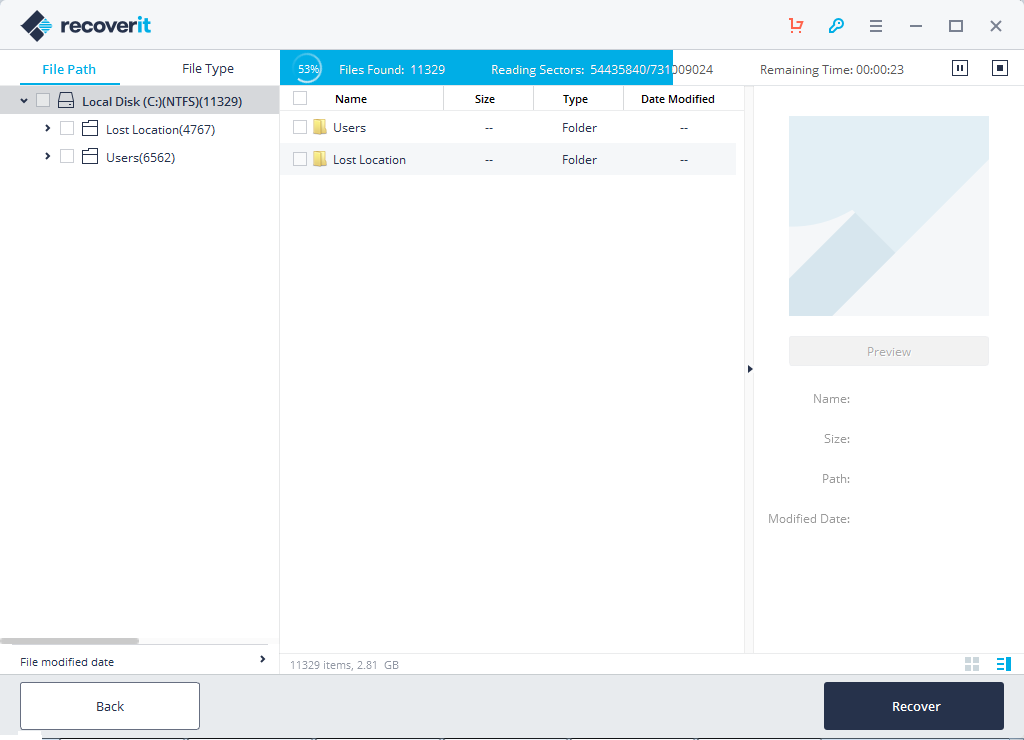
- Выбрать подходящий режим восстановления.
- Нажать кнопку Recover.
- Подождать пока программа восстановит данные.
Пользователям доступно несколько режимов: начиная с самого простого Smart Recovery для восстановления данных всего в один клик, и заканчивая Raw Recovery для максимально глубокого сканирования. Функция Resume Recovery обеспечивает сохранение результатов сканирования, позволяя сэкономить время на повторной проверке при следующем обращении к программе. Опция Lost Partition Recovery восстанавливает потерянный раздел целиком, Lost File Recovery сохраняет структуру восстановленных папок, а Deleted File Recovery оставляет файлам их оригинальные имена.
Покупка программы
Для проверки возможностей утилиты можно попробовать скачать её и использовать бесплатно в течение ограниченного периода. Пробные версии Data Recovery Windows и Mac OS тоже доступны на официальном сайте. Компания Wondershare предлагает своим клиентам бесплатное восстановление 100 миллионов файлов.
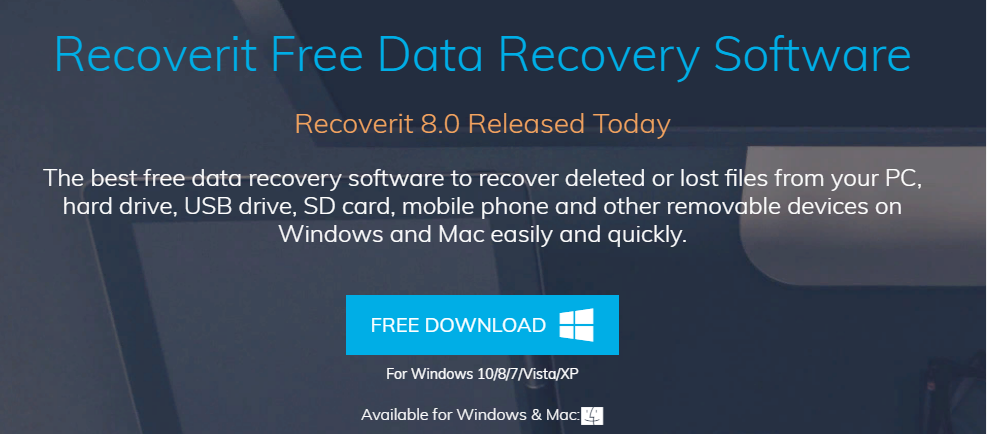
Программа поставляется на условиях годовой подписки. Стоимость годовой лицензии Recoverit Pro составляет $39,95. При необходимости использования утилиты в течение меньшего периода времени можно приобрести её на один месяц – всего за $35,95. Ещё один вариант, Recoverit Ultimate, обойдётся пользователю в $49,95 в год. Отличие этой версии от Pro заключается в восстановлении ещё и загрузочных носителей.
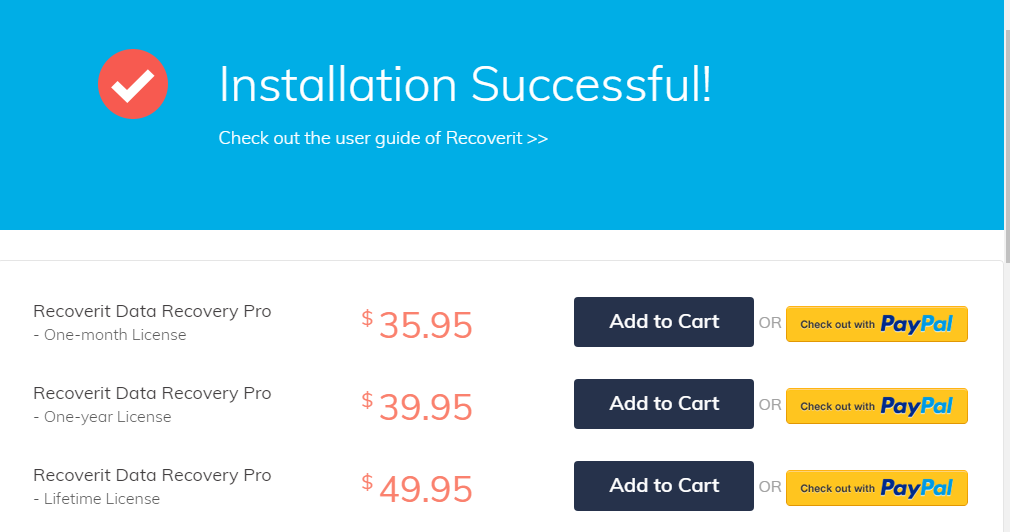
Если пользователей по какой-то причине не устраивает купленный продукт, они имеют возможность вернуть деньги обратно в течение 7 дней. Разработчики рекомендуют покупать любую из версий только на официальном сайте. Это позволит гарантировать качество продукта, который устанавливался более 5 миллионов раз, и отсутствие вирусов в инсталляционном файле. Владельцам платной версии доступна круглосуточная поддержка консультантов компании Wondershare.
Источник: geek-nose.com
Восстановление данных с помощью Wondershare Data Recovery
Вы потеряли свои фотографии, видео, музыку или архивы с жёсткого диска, и ищите способ восстановить их? Эта статья покажет вам, как восстановить все эти данные, используя лучший инструмент для восстановления данных.
Зачем хранить данные на жёстком диске, если они ненадёжны?
Причина, по которой мы с вами храним данные на жёстком диске – его большая емкость. В зависимости от форм-фактора там может находиться до 8 Тб памяти, в которой вы можете хранить просто огромное количество файлов. Но из-за того, что жёсткий диск выполнен из различных движущих частей, то трясти, и ронять диск нельзя, иначе с большой вероятностью вы попрощаетесь со всеми своими файлами. В этом случае я рекомендую заранее делать резервные копии, как отдельных файлов, так и диска в целом.
Использование Wondershare Data Recovery

Для восстановления потерянных файлов с жёсткого диска мы будем использовать утилиту Wondershare Data Recovery. Это программное обеспечение построено так, что позволяет восстановить такие файлы, как текстовые документы, музыка, видео, фотографии, архивы и много других типов файлов. Вы можете самостоятельно отфильтровать, что восстанавливать, а по окончанию нахождения всех файлов, выбрать, что конкретно восстановить.
- Как восстановить файлы с поврежденной флешки
- Восстановление данных с помощью Any Data Recovery Pro
- Как восстановить данные после удаления?
- Восстановление удаленных данных с помощью O
- С помощью этой программы можно восстановить файлы с различных устройств: жёстких дисков, SSD, карт памяти, цифровых видеокамер и внешних дисков;
- Поддержка популярных фирм женских дисков, типа Western Digital, Toshiba и другие;
- Wondershare Data Recovery восстанавливает не только удаленные файлы, но и файлы, которые утеряны из-за форматирования раздела или диска, также может восстановить данные из-за возврата к заводским настройкам, неправильного разделения диска или внезапного отключения электроэнергии во время проведения операций с диском;
- Извлечение данных из устройств, которые работают с файловой системой FAT16, FAT32, NTFS или EXFAT;
- Наличие бесплатной пробной версии;
- Занимает мало места – около 100 Мб;
- Поддержка практически всех популярных операционных систем – начиная от Windows XP и Vista, заканчивая Windows Есть поддержка Linux и MacOS.
Восстанавливаем потерянные данные с помощью Wondershare Data Recovery
Теперь посмотрим, как восстановить данные на практике по шагам.
Шаг 1. Запуск программы
Скачайте и установите программу на компьютер, а потом запустите.
Шаг 2. Выберите режим восстановления
В окне программы нажмите на кнопку «Standard Mode», а потом выберите опцию «Восстановление потерянных файлов» (Lost File Recovery). Данная опция позволит вам восстановить то, что вы удалили полностью из корзины, или с помощью форматирования.
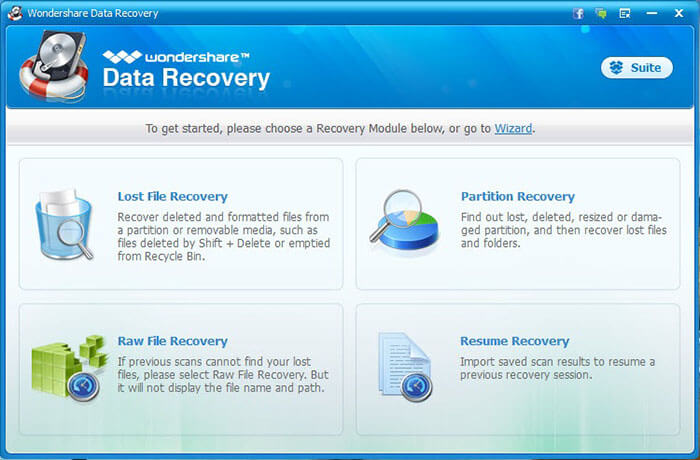
Шаг 3. Выбираем путь к диску/разделу
После нажатия кнопки восстановления данных нужно указать диск, с которого вы будете проводить восстановление. Для этого нужно выбрать необходимый диск и отметить галочку «Enable Deep Scan», если нужно выполнить полное сканирования. Потом нажимаем кнопку «Start».
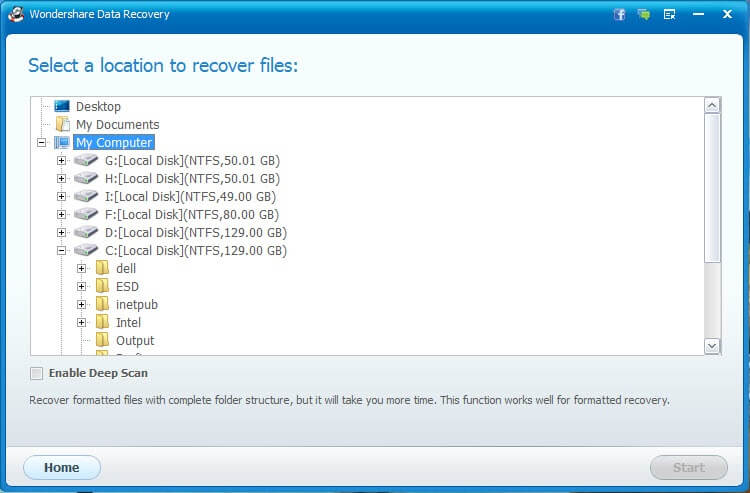
Шаг 4. Сканирование и просмотр
Программа начнет сканирование диска на потерянные файлы. Извлеченные данные отобразятся в правой части окна, а слева будут указаны представленные типы файлов, где вы можете отсортировать то, что вам нужно. Ещё в программе есть предварительные просмотр некоторых типов файлов, например, фотографий.
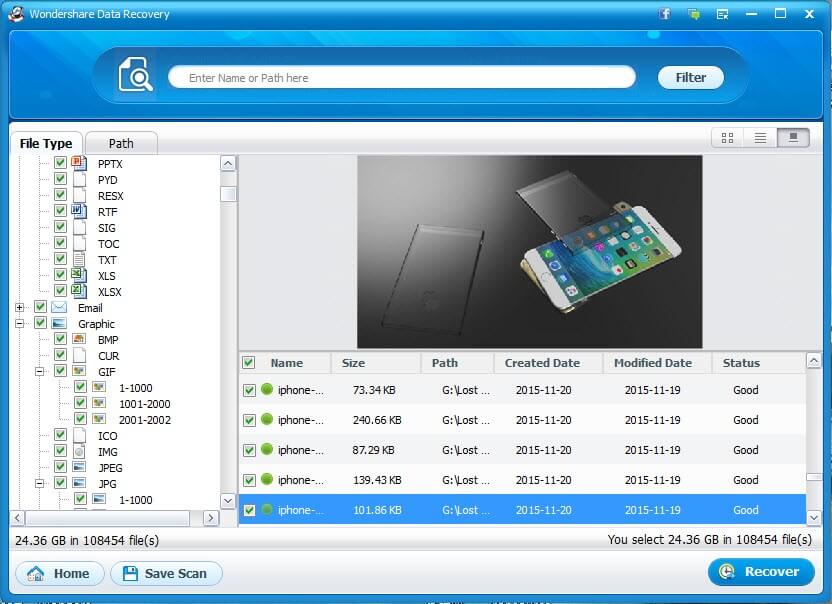
Шаг 5. Восстановление потерянных файлов
После того, как вы посмотрели файлы и отметили то, что нужно извлечь, можно приступить к восстановлению. Для этого нужно галочками отметить нужные пункты и нажать кнопку «Recover», а потом выбрать путь сохранения всех этих файлов. Не рекомендуется сохранять файлы туда, откуда вы их восстанавливаете, лучше выбрать для этого другой носитель.
Если сейчас вы не может начать восстановление, то нажмите Save Scan, чтобы сохранить отсканированный результат, а потом вы можете восстановить нужное.
Пару советов о восстановлении с жёсткого диска
Жёсткие диски не особо надёжные устройства, если подвергаются экстремальным ситуациям, а в целом они могут хранить файлы очень много лет без их повреждения. Но лучше следовать некоторым правилам, чтобы сохранить файлы как можно дольше.
- Всегда делать резервные копии файлов на другом диске, флешке и прочем носителе;
- Если вы потеряли данные на жёстком носителе, то немедленно прекратите выполнять с диском какие-либо действия, и вообще не заходите на него, чтобы не происходило лишних перезаписей;
- Имейте у себя на компьютере установленное антивирусное программное обеспечение, чтобы вирусы не могли повредить важные файлы;
- Сами диски не подвергайте падениям, тряски, следите, чтобы температура не повышалась и не было много пыли в корпусе ноутбука и настольного ПК.
На этом всё. Программой пользоваться очень легко, и опытный пользователь сможет восстановить свои данные даже без этой статьи. Тем, кто только знакомиться с компьютерным миром, может узнать много интересной и полезной информации. Не скажу, что программа чем-то отличается от других, подобных ей, но выполняет свои функции хорошо. Для более эффективного восстановления вы можете использовать одновременно и другие программы, на многие из них я указал ссылке в статье.
Источник: computerinfo.ru